Questo articolo è stato scritto in collaborazione con il nostro team di editor e ricercatori esperti che ne hanno approvato accuratezza ed esaustività.
Il Content Management Team di wikiHow controlla con cura il lavoro dello staff di redattori per assicurarsi che ogni articolo incontri i nostri standard di qualità.
Questo articolo è stato visualizzato 35 720 volte
Con Twitter è possibile inviare un messaggio privato (chiamato anche messaggio diretto) a chiunque desideriamo utilizzando sia l'app per dispositivi mobili sia il sito web. Se non hai tempo per leggere l'intero articolo, puoi fare riferimento a questo breve riepilogo che descrive come inviare un messaggio diretto utilizzando l'app di Twitter:
1. Avvia l'app di Twitter.
2. Tocca la voce Messaggi.
3. Seleziona l'icona "Messaggio" posta nell'angolo superiore destro dello schermo per creare un nuovo messaggio.
4. Scegli il destinatario del messaggio digitandone il nome, quindi seleziona il relativo nome utente.
5. Premi il pulsante Avanti.
6. Componi il testo del messaggio.
7. Premi il pulsante Invia.
Passaggi
Inviare un Messaggio Diretto (App per Dispositivi Mobili)
-
1Tocca l'icona dell'app di Twitter. Se non hai già eseguito l'accesso al tuo account, ti verrà chiesto di farlo non appena avvierai l'applicazione. Se invece non possiedi ancora un profilo utente di Twitter, consulta questo articolo per avere maggiori dettagli su come crearne uno.
-
2Tocca l'icona a forma di busta. È posizionata nell'angolo superiore destro dello schermo del dispositivo.
-
3Tocca l'icona per creare un nuovo messaggio. È caratterizzata da un fumetto con un piccolo "+" nell'angolo superiore sinistro ed è posizionata nell'angolo inferiore destro dello schermo.
-
4Digita il nome del destinatario del messaggio.
-
5Tocca il nome utente apparso nell'elenco dei risultati della ricerca. Il nome del destinatario del tuo messaggio apparirà nella casella di testo destinata ad accogliere l'indirizzo di invio.
-
6Premi il pulsante "Avanti".
-
7Digita il corpo del messaggio all'interno dell'apposita casella di testo. All'interno del messaggio è possibile includere immagini, GIF animate o emoji. Per farlo, devi semplicemente premere la relativa icona.
-
8Tocca il pulsante "Invia". È situato a destra della casella di testo relativa alla composizione del messaggio e non viene visualizzato finché non viene digitato del testo oppure inserita un'immagine, un emoji o una GIF.
- In base alle impostazioni delle notifiche del destinatario del tuo messaggio, quest'ultimo riceverà o meno la notifica della ricezione di un nuovo messaggio diretto.
Pubblicità
Inviare un Messaggio Diretto Tramite Browser Web
-
1Accedi al sito web di Twitter.
-
2Esegui il login al tuo account. Se hai già eseguito l'accesso al profilo di Twitter, verrai reindirizzato direttamente alla pagina principale del tuo account Twitter. Se ancora non possiedi un profilo, consulta questo articolo per avere maggiori informazioni su come crearne uno.
-
3Clicca su "Messaggi". È situato nella parte superiore sinistra della pagina, dopo l'icona "Notifiche".
-
4Clicca su "Nuovo messaggio".
-
5Digita il nome del destinatario. In base alle impostazioni di configurazione di Twitter che hai scelto, potresti riuscire a inviare un messaggio solo alle persone che ti seguono già.
-
6Clicca su Invio.
-
7Clicca sul pulsante "Avanti". È situato nell'angolo inferiore destro della finestra relativa alla composizione del nuovo messaggio. In questo modo, verrai reindirizzato alla finestra in cui potrai digitare il testo del tuo messaggio.
-
8Scrivi il tuo messaggio. La casella di testo in cui puoi digitare il corpo del messaggio è posizionata nella parte inferiore della finestra.
- Puoi includere anche emoji, GIF animate o immagini cliccando l'icona corrispondente posizionata accanto alla barra di testo che consente di digitare il corpo del messaggio.
-
9Clicca su "Invia". È situato nell'angolo inferiore destro della finestra di composizione del nuovo messaggio e viene visualizzato (o diventa attivo) solo dopo aver digitato del testo o inserito un emoji, un'immagine o una GIF animata.
- In base alle impostazioni delle notifiche del destinatario del tuo messaggio, quest'ultimo riceverà o meno la notifica della ricezione di un nuovo messaggio diretto.
Pubblicità
Consigli
- Quando il destinatario di un messaggio privato risponde, per proseguire la conversazione privata, basta cliccare la casella di testo posta esattamente sotto al messaggio ricevuto come risposta.
- È possibile inviare un messaggio diretto anche selezionando l'icona a forma di busta situata sulla pagina principale del tuo account di Twitter.
Avvertenze
- L'invio di messaggi a utenti che non segui direttamente può essere considerata un'attività di spamming, quelle persone potrebbero quindi decidere di smettere di seguirti o di bloccarti.
- Non è possibile richiamare un messaggio dopo averlo inviato, quindi rifletti attentamente prima di spedirlo.
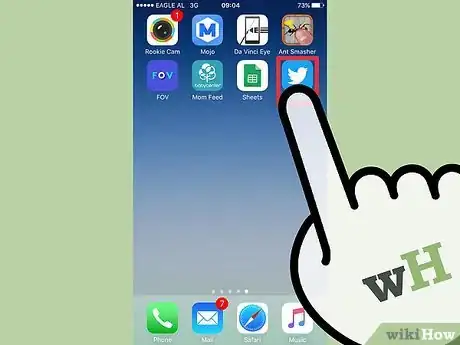

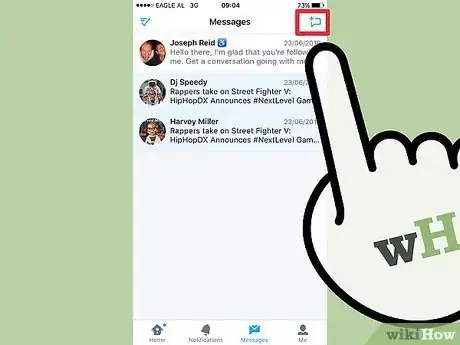
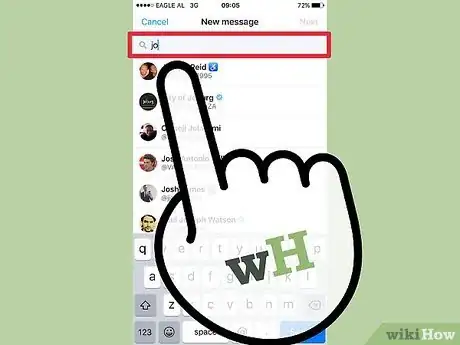
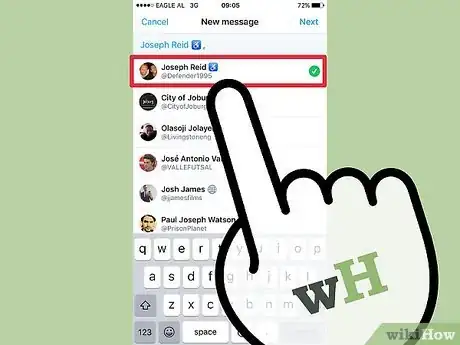
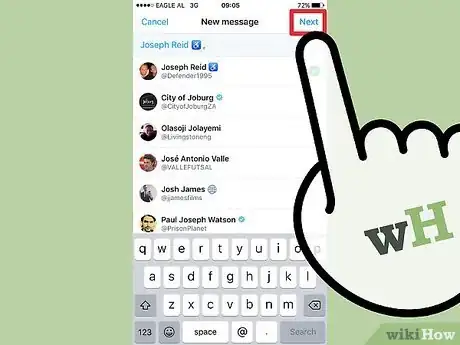
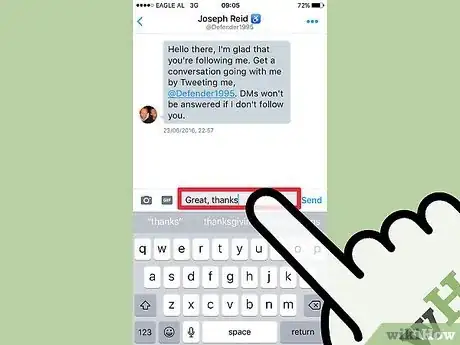
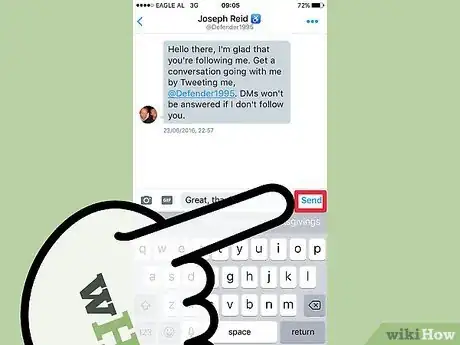
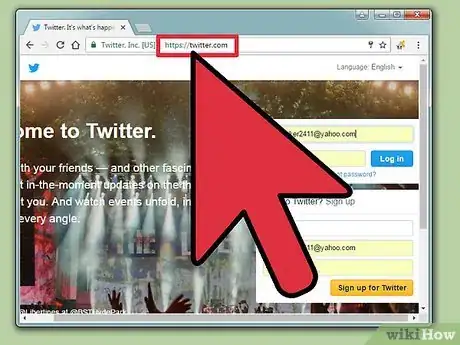
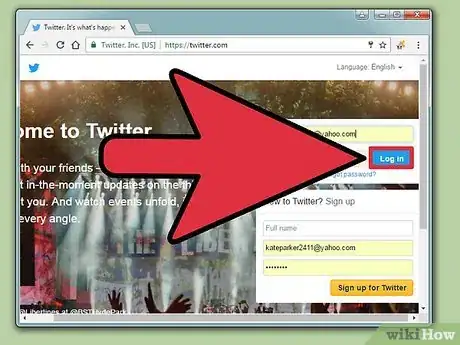
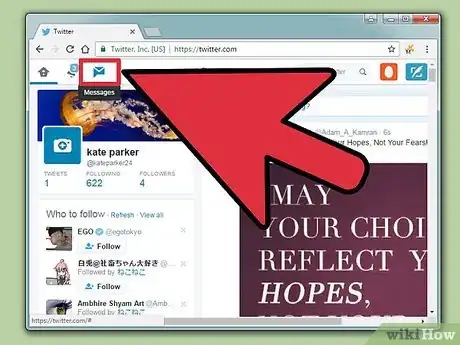
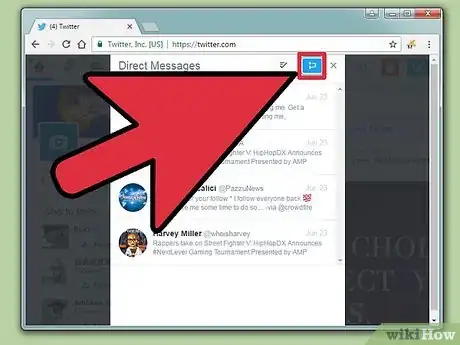
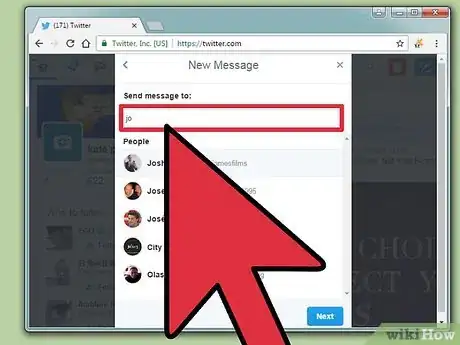
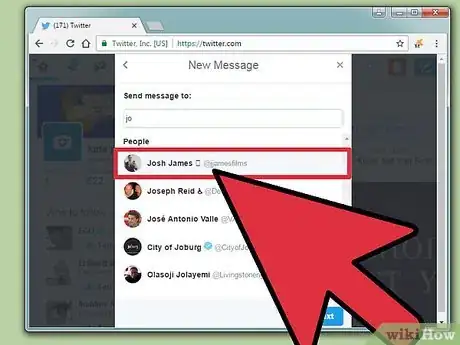
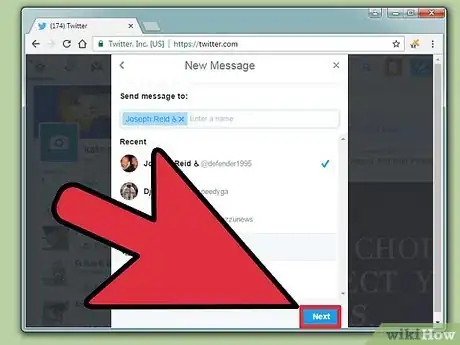
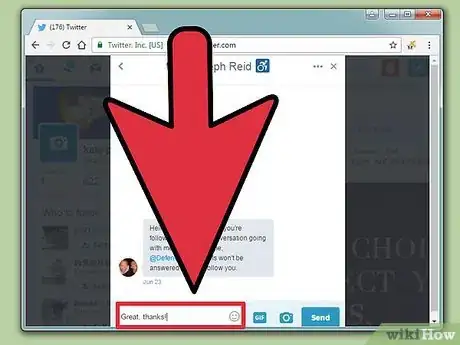
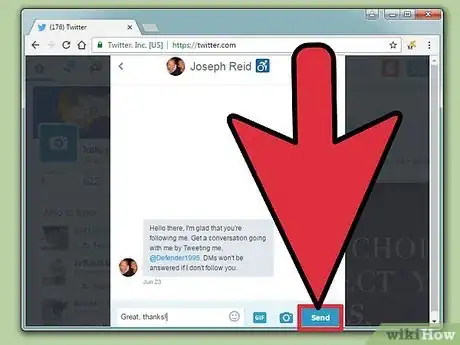



















Il Content Management Team di wikiHow controlla con cura il lavoro dello staff di redattori per assicurarsi che ogni articolo incontri i nostri standard di qualità. Questo articolo è stato visualizzato 35 720 volte